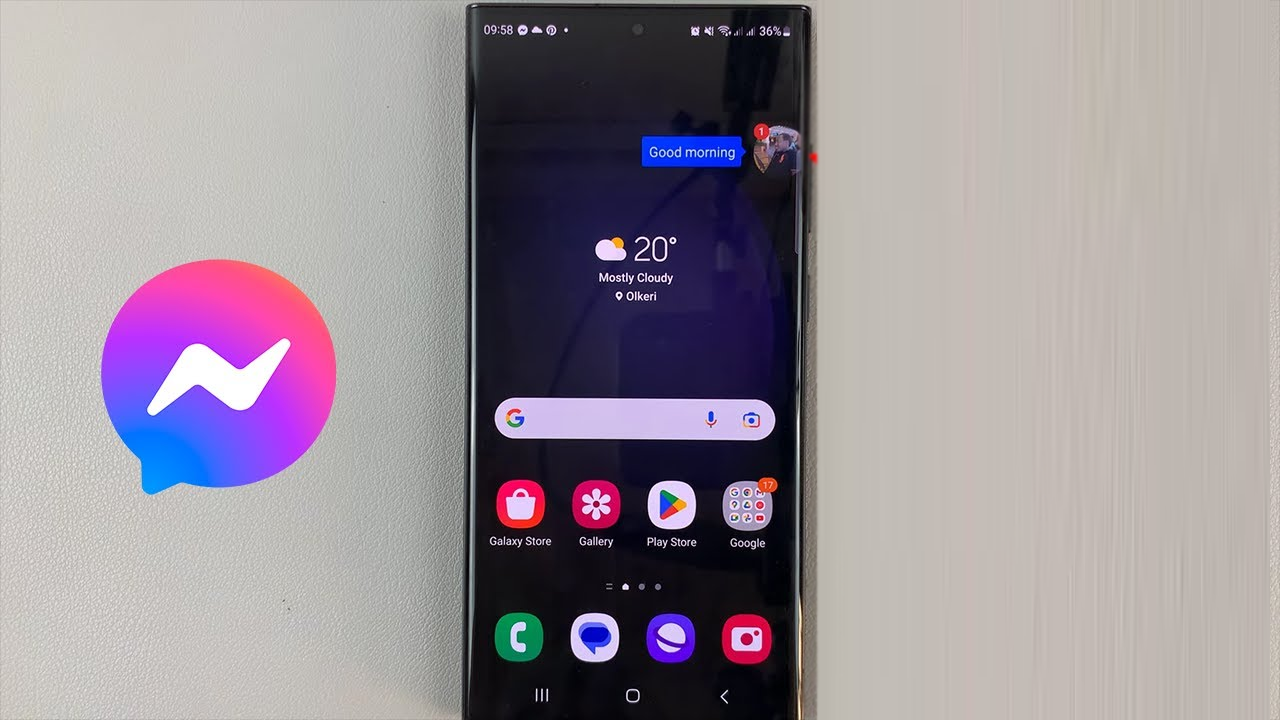Você está preso em um erro irritante “Os chefes de bate-papo do Messenger não funcionam” ou “O balão do Messenger não aparece” em um telefone Android? Gostaria de saber por que minha bolha do Messenger não está aparecendo. Não se preocupe, pois este blog irá ajudá-lo a corrigir o erro.
Esse tipo de erro geralmente ocorre ao usar o aplicativo Messenger em telefones celulares. É um problema comum relatado por vários usuários e eles querem saber como corrigi-lo.
Portanto, se você está procurando soluções, este é o lugar perfeito. Neste blog, discutiremos vários métodos para corrigir o balão do Messenger que não aparece/não funciona no telefone Android.
Como consertar o balão do Messenger que não aparece no Android – melhores truques
Como o erro está incomodando muitos usuários, é melhor encontrar e aplicar esses métodos para solucioná-lo. Portanto, é hora de analisar todas essas correções para se livrar do erro.
Vamos ler mais.
Método 1: reinicie o seu telefone
O primeiro truque para ajudá-lo a resolver o problema é reiniciar o telefone. Esta é uma maneira poderosa e eficaz de resolver facilmente vários erros indesejados. Ele tem o poder de remover bugs ou falhas que possam ser a causa de tais erros.
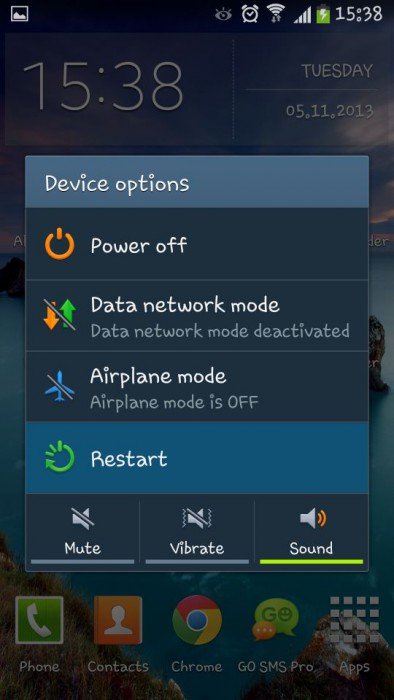
Assim que o telefone reiniciar, verifique se o erro foi resolvido. Caso contrário, vá para a próxima solução.
Método 2: verificar e ativar cabeçalhos de bate-papo
Pode acontecer que os chat heads não estejam habilitados e por isso você pode se deparar com o problema. Portanto, você deve ir em frente e habilitá-lo.
Siga as etapas sobre como ativar os bate-papos do Messenger no Android:
- Primeiro, inicie o aplicativo Messenger no dispositivo
- Agora, toque no ícone de três linhas > ícone de engrenagem
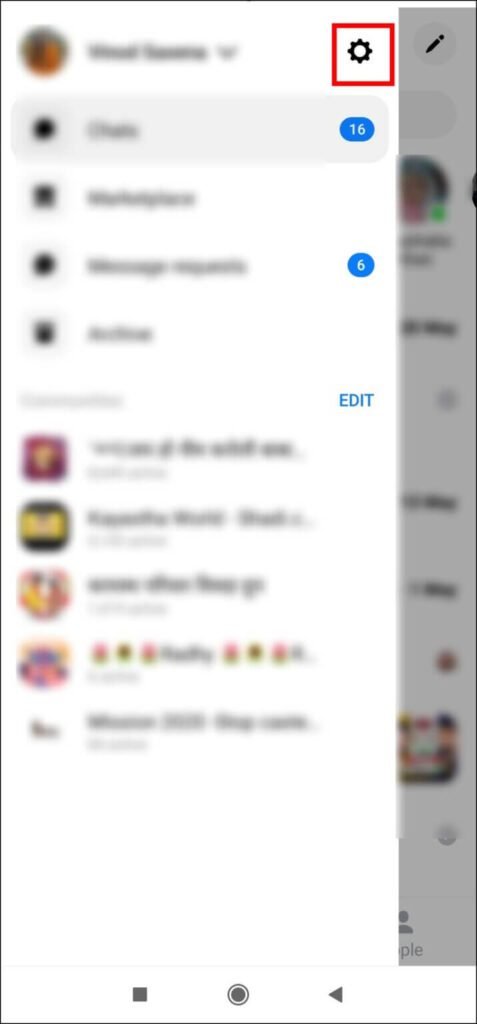
- Em seguida, desça e ative a opção Chat Heads
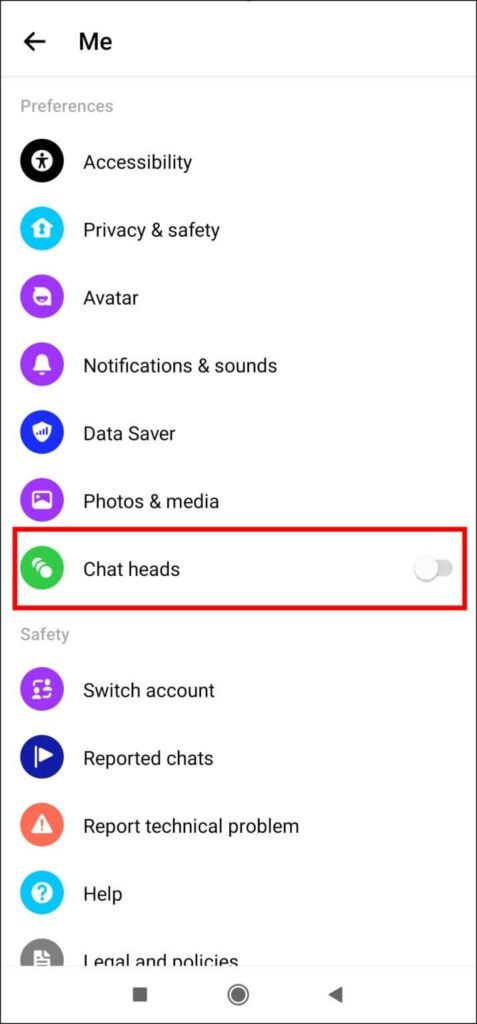
Método 3: Habilite “Aparecer no topo” no Messenger
Se o erro persistir, você poderá permitir que o aplicativo Messenger apareça no topo das configurações.
Confira as etapas abaixo:
- Primeiro, abra Configurações no seu telefone e selecione Aplicativos
- Agora, clique nos ícones de três pontos
- Em seguida, abra a opção Acesso Especial e escolha a opção “Aparecer no topo”
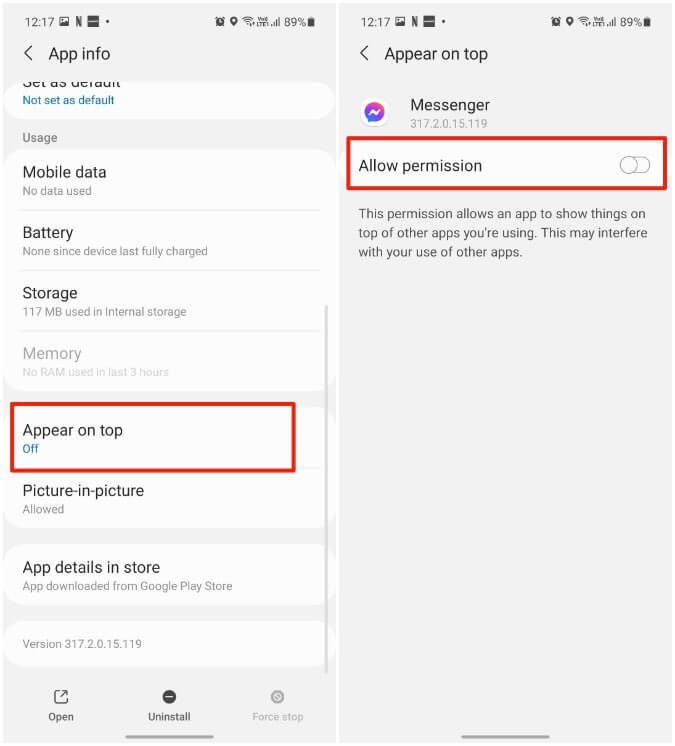
- Depois disso, desça para encontrar o aplicativo Messenger e clique em Ativar
É isso
Método 4: excluir cache do aplicativo Messenger
Outra melhor maneira de consertar os bate-papos do Messenger que não funcionam no Android é limpando o cache do aplicativo. Este é mais um truque eficaz para se livrar do erro e fazê-lo funcionar novamente.
Siga as etapas abaixo:
- Primeiro, acesse o aplicativo Messenger na tela inicial do seu telefone
- Clique no ícone do aplicativo, a menos que a tela de informações do Messenger apareça
- Agora, clique em Armazenamento > escolha a opção Limpar Cache
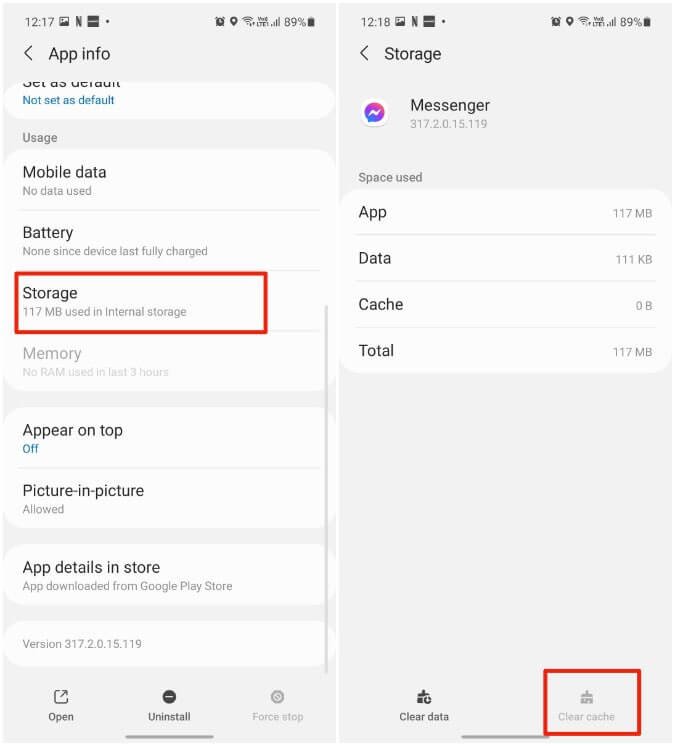
Feito isso, faça login no aplicativo e verifique se os chats do Messenger estão funcionando ou não.
Método 5: Desligue o modo DND
Muitos usuários ativam o modo DND para seus próprios fins, mas isso às vezes pode fazer com que os balões do Messenger não funcionem, erro do Android 13. Portanto, você deve verificar e tentar desativar o modo DND para solucionar o problema.
Você simplesmente precisa abrir a Central de Notificações deslizando para baixo na tela do telefone. Aqui, desative o modo DND, se ativado, e verifique se você pode receber mensagens de bate-papo no Messenger.
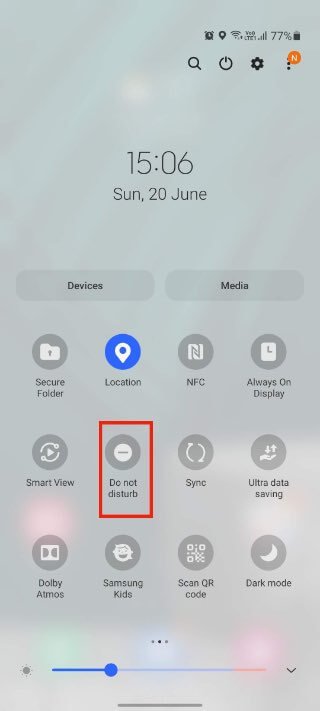
Método 6: limpar dados do aplicativo Messenger
Ao remover os arquivos de cache do aplicativo, você também deve limpar os dados do aplicativo para garantir que o erro não ocorra devido aos dados inchados do aplicativo. A coleta de arquivos temporários quando corrompidos pode levar a esses problemas.
Aqui está o que você deve fazer:
- Primeiro, abra Configurações no seu dispositivo
- Agora, vá para a opção Aplicativos
- Em seguida, encontre o aplicativo Messenger
- Em seguida, abra o aplicativo Messenger e clique em Armazenamento
- Depois disso, clique na opção Limpar dados
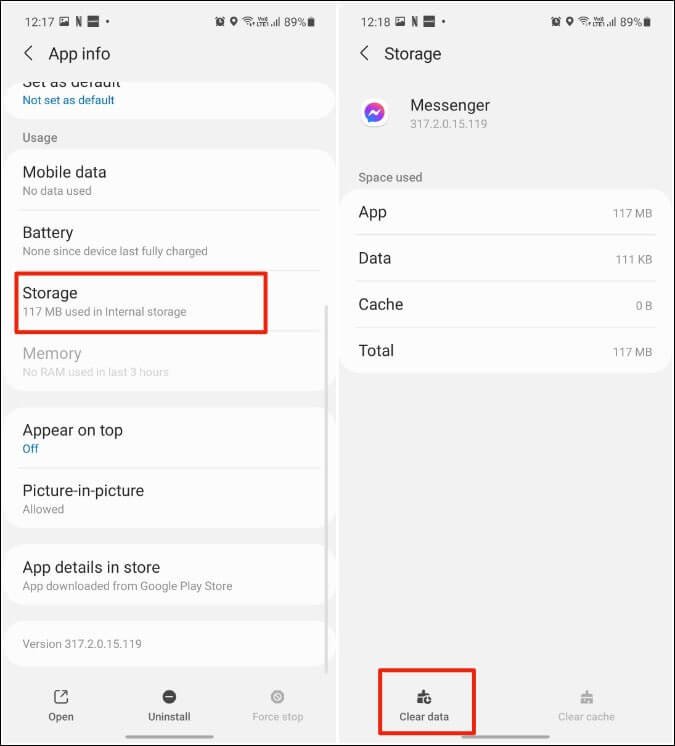
É isso.
Método 7: limpar RAM do telefone
Muitos usuários ainda têm 3 GB/4 GB de RAM em seus dispositivos e executam muitos aplicativos. Devido à pouca RAM do telefone, muitos aplicativos podem não funcionar tão bem quanto deveriam. E quando muitos aplicativos são executados em segundo plano por causa de menos RAM, você poderá ver o balão do messenger não mostrando erro.
Você deve estar ciente de que o Facebook Messenger precisa de uma quantidade específica de RAM para funcionar corretamente. Portanto , quando há menos RAM, esse tipo de problema é comum e você deve sempre se lembrar disso.
Método 8: atualize seu aplicativo Messenger
Quando o aplicativo está rodando em uma versão desatualizada, esse tipo de erro é comum. Portanto, você deve sempre verificar se o aplicativo ainda está rodando na versão mais antiga.
Veja como atualizar o aplicativo Messenger:
- Primeiro, acesse a Google Play Store no seu telefone
- Em seguida, clique no ícone do perfil e escolha a opção Meus aplicativos e jogos
- Agora, verifique a lista de aplicativos instalados e procure o aplicativo Messenger
- A seguir, verifique se o aplicativo precisa de alguma atualização
- Por fim, clique na opção Atualizar e espere até que seja atualizado
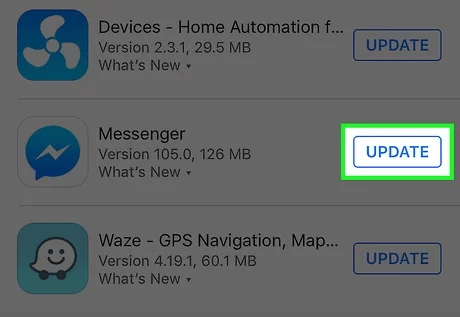
Uma vez feito isso, abra o aplicativo e verifique se as notificações do chat estão funcionando ou não
Método 9: desinstalar e reinstalar o aplicativo Messenger
Outra solução para consertar o Messenger Bubble que não aparece em telefones Android é reinstalar o aplicativo. Isso removerá qualquer tipo de bug que possa estar causando o erro e também o aplicativo funcionará na versão mais recente.
Siga as etapas abaixo:
- Primeiro, abra a tela inicial e procure o aplicativo Messenger
- Agora, segure o ícone a menos que o menu ocorra
- Em seguida, escolha a opção “Desinstalar”
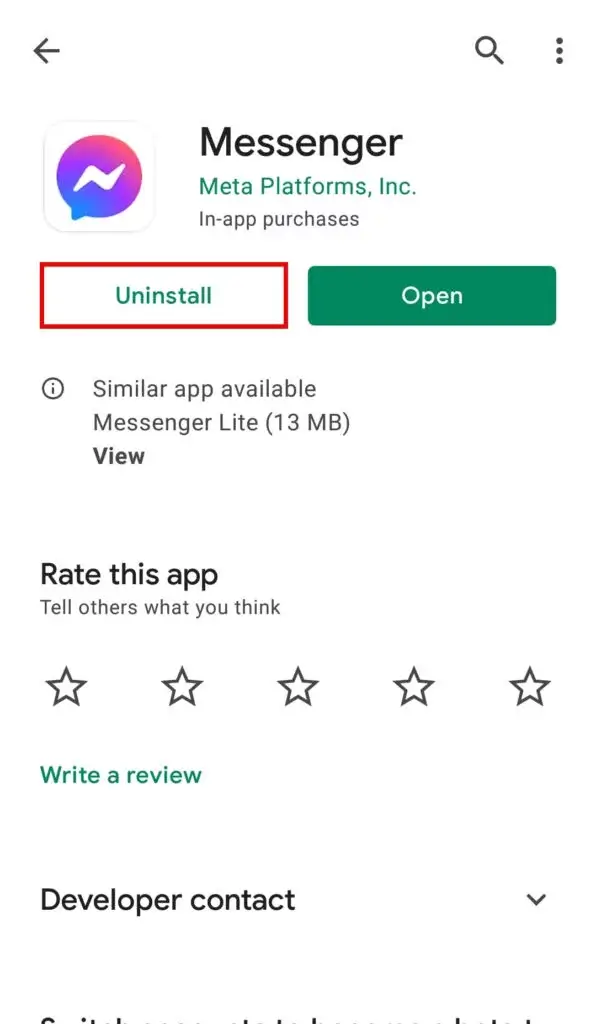
- Depois disso, abra a Google Play Store e procure o aplicativo Facebook Messenger
- Por fim, clique na opção Instalar
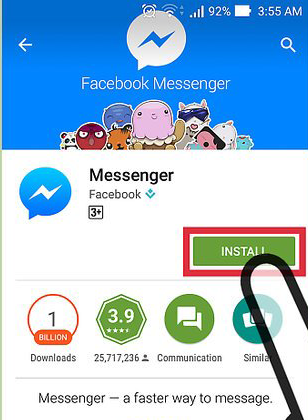
Após a instalação do aplicativo, faça login no aplicativo e veja se o problema foi resolvido
Método 10: remover o aplicativo Messenger do bem-estar digital
Se você já colocou seu aplicativo Messenger no recurso Bem-estar digital do seu dispositivo, algumas funções do aplicativo podem não funcionar. Para corrigir o problema, você deve adicionar o Messenger à lista de exclusão do recurso Bem-estar Digital.
Verifique as etapas abaixo:
- Inicie as configurações no seu telefone
- Agora, vá para a opção Bem-estar Digital e clique em App Timers
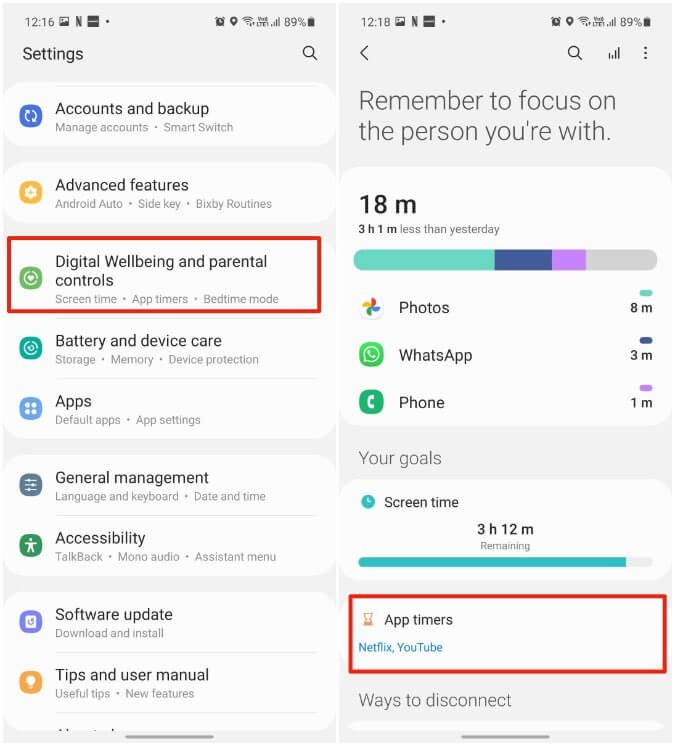
- Em seguida, escolha o aplicativo Messenger e clique no ícone “Little Timer”
- Aqui, aumente o limite de tempo diário do Messenger. Em vez disso, você também pode tocar em “Excluir todos os temporizadores de aplicativos” e ver se está funcionando
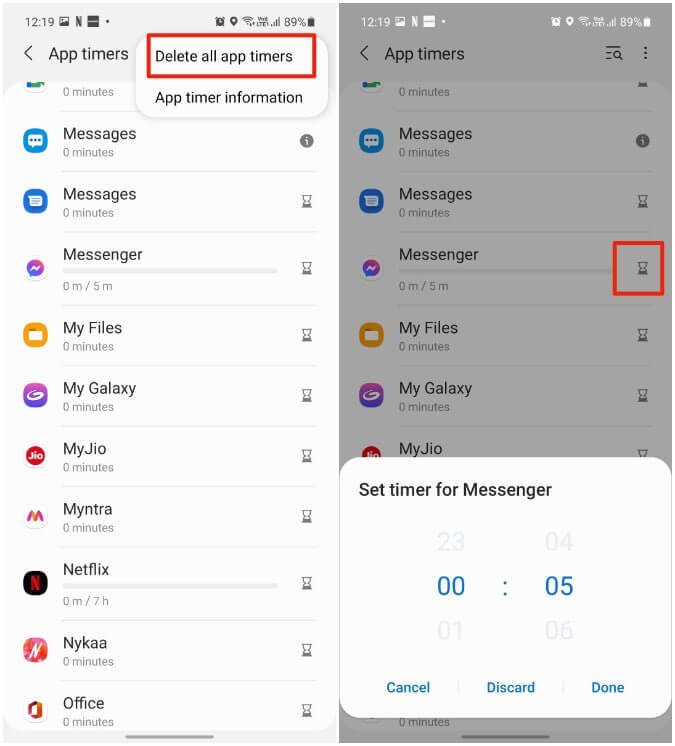
Método 11: solução definitiva para corrigir o balão do Messenger que não aparece no Android
Se você ainda está frustrado com o erro, pois ele ainda não foi corrigido, é hora de usar a ferramenta Android Reparação. Este é um programa profissional que funciona de forma eficaz para corrigir problemas de bate-papo do Messenger que não funcionam em telefones Android/Samsung. Ele soluciona facilmente todos os tipos de problemas de telefones Android com um clique.
Não importa os motivos que levaram ao problema inesperado, o uso desta ferramenta tem o poder de eliminar o problema sem maiores problemas. Existem muitos outros erros que podem ser corrigidos, como as configurações pararam, os aplicativos continuam travando, os balões de bate-papo do Android não funcionam, nenhum aplicativo encontrado para abrir o URL, a tela preta da morte, o ponto de acesso não funciona, etc.
Portanto, sugerimos que você baixe e instale esta ferramenta incrivelmente útil e solucione qualquer tipo de erro desconhecido sem perda de dados.
Conclusão
Esperamos que este blog tenha ajudado você a consertar bolhas do Messenger que não aparecem em telefones Android. Lembre-se de que vários motivos podem levar a esse erro, mas não há nada com que se preocupar, pois ele pode ser facilmente corrigido. Expliquei truques úteis para resolver o erro dos chat heads que não funcionam no Messenger.
Como alternativa, também é recomendável usar a ferramenta Android Reparaçãose quiser solucionar o problema com um clique.
Além disso, se você tiver alguma sugestão ou dúvida, deixe-a na seção de comentários abaixo.
Sophia Louis is a professional blogger and SEO expert. Loves to write blogs & articles related to Android & iOS Phones. She is the founder of pt.android-ios-data-recovery.com and always looks forward to solve issues related to Android & iOS devices